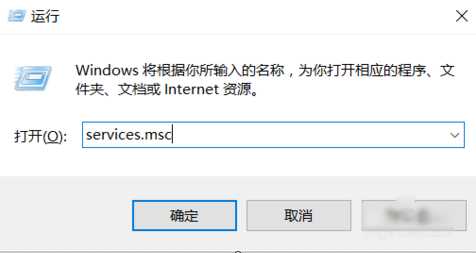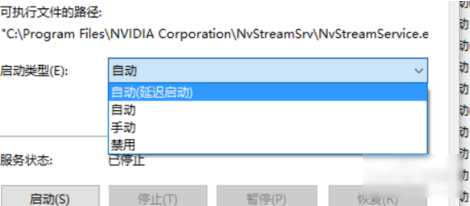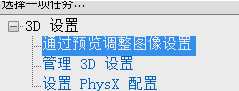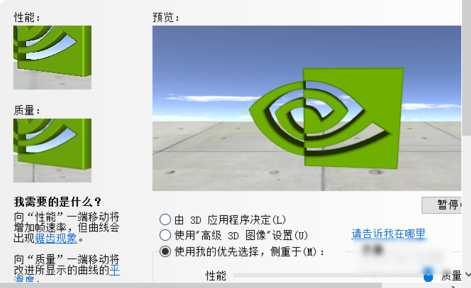Win10显卡性能设置在哪里Win10显卡性能全开设置教程
win10系统是一款非常优秀智能系统,先进智能技术确保了用户们在使用win10系统进行娱乐或者是进行办公过程中都可以得到想要舒适体验,但是复杂设置一时半会想要玩转还是有一点困难!最近就有很多玩家们纷纷反映说不知道win10显卡性能设置在哪里?小编就为大家带来了win10显卡性能全开设置教程让我们一起来看一下吧。
win10显卡性能设置在哪里设置教程:
操作步骤:
1、首先,敲击“WIN+R”,然后在打开运行窗口中输入“services.msc”,然后点确定。
2、接着找到NVIDIA Streamer Service。
3、下一步,右键点“属性”,然后在启动类型里选“手动”即可。
4、然后鼠标右键点桌面,找到显卡控制面板,再选“通过预览调整图像设置”。
5、再勾选“我优先选择,侧重于(M)”,再点应用。
win10显卡性能设置在哪里相关信息:
电脑屏幕颜色饱和度怎么调节
如何调整电脑屏幕最佳分辨率
免责声明:本站文章均来自网站采集或用户投稿,网站不提供任何软件下载或自行开发的软件!
如有用户或公司发现本站内容信息存在侵权行为,请邮件告知! 858582#qq.com
暂无“Win10显卡性能设置在哪里Win10显卡性能全开设置教程”评论...
更新动态
2025年11月28日
2025年11月28日
- 小骆驼-《草原狼2(蓝光CD)》[原抓WAV+CUE]
- 群星《欢迎来到我身边 电影原声专辑》[320K/MP3][105.02MB]
- 群星《欢迎来到我身边 电影原声专辑》[FLAC/分轨][480.9MB]
- 雷婷《梦里蓝天HQⅡ》 2023头版限量编号低速原抓[WAV+CUE][463M]
- 群星《2024好听新歌42》AI调整音效【WAV分轨】
- 王思雨-《思念陪着鸿雁飞》WAV
- 王思雨《喜马拉雅HQ》头版限量编号[WAV+CUE]
- 李健《无时无刻》[WAV+CUE][590M]
- 陈奕迅《酝酿》[WAV分轨][502M]
- 卓依婷《化蝶》2CD[WAV+CUE][1.1G]
- 群星《吉他王(黑胶CD)》[WAV+CUE]
- 齐秦《穿乐(穿越)》[WAV+CUE]
- 发烧珍品《数位CD音响测试-动向效果(九)》【WAV+CUE】
- 邝美云《邝美云精装歌集》[DSF][1.6G]
- 吕方《爱一回伤一回》[WAV+CUE][454M]